Las traducciones son generadas a través de traducción automática. En caso de conflicto entre la traducción y la version original de inglés, prevalecerá la version en inglés.
Búsqueda del punto de conexión de una instancia
Puede encontrar los puntos de conexión para una instancia de base de datos mediante la consola de Amazon DocumentDB o la AWS CLI.
- Using the AWS Management Console
-
Búsqueda del punto de conexión de una instancia mediante la consola
-
En el panel de navegación, seleccione Clusters (Clústeres).
sugerencia
Si no ve el panel de navegación del lado izquierdo de la pantalla, seleccione el icono de menú (
 ) en la esquina superior izquierda de la página.
) en la esquina superior izquierda de la página. -
En el cuadro de navegación de clústeres, verá la columna Identificador del clúster. Las instancias se muestran en clústeres, de forma similar a la siguiente captura de pantalla.
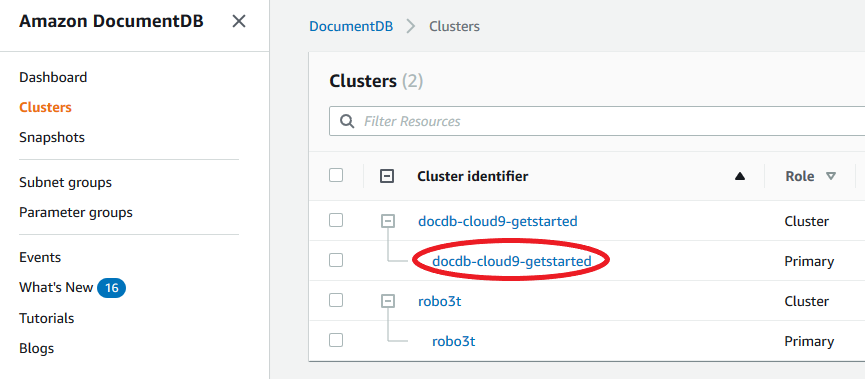
-
Marque la casilla de verificación situada a la izquierda de la instancia de su interés.
-
Desplácese hacia abajo hasta la sección Details (Detalles) y localice el punto de conexión de la instancia.
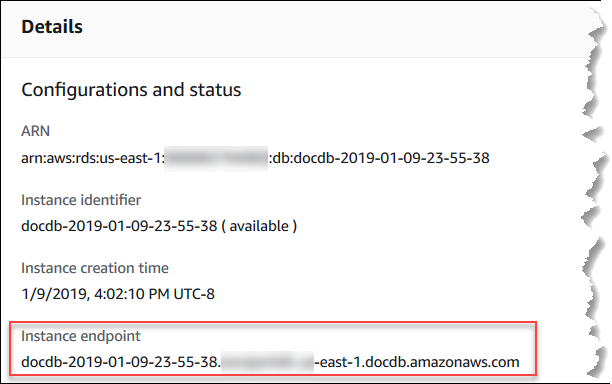
-
Para conectarse a esta instancia, desplácese hacia abajo hasta la sección Connect (Conexión). Localice la cadena de conexión del intérprete de comandos de
mongoy una cadena de conexión que pueda utilizar en el código de su aplicación para conectarse a su instancia.
- Using the AWS CLI
-
Para encontrar el punto final de la instancia mediante el AWS CLI, ejecuta el siguiente comando con estos argumentos.
Argumentos
-
--db-instance-identifier: opcional. Especifica la instancia para la que se va a devolver el punto de conexión. Si se omite, se devuelve el punto de conexión de hasta 100 instancias. -
--query: opcional. Especifica los campos para mostrar. Sirve para reducir la cantidad de datos que se necesitan consultar para encontrar los puntos de conexión. Si se omite, se devuelve toda la información de la instancia. El campoEndpointtiene tres miembros, por lo que la consulta del siguiente ejemplo devuelve los tres miembros. Si solo está interesado en algunos de los miembros deEndpointsustituyaEndpointen la consulta por los miembros de su interés, tal y como se muestra en el segundo ejemplo. -
--region: opcional. Utilice el parámetro--regionpara especificar la región a la que desea aplicar el comando. Si se omite, se utiliza la región predeterminada.
Para Linux, macOS o Unix:
aws docdb describe-db-instances \ --regionus-east-1\ --db-instance-identifiersample-cluster-instance\ --query 'DBInstances[*].[DBInstanceIdentifier,Endpoint]'Para Windows:
aws docdb describe-db-instances ^ --regionus-east-1^ --db-instance-identifiersample-cluster-instance^ --query 'DBInstances[*].[DBInstanceIdentifier,Endpoint]'La salida de esta operación será similar a lo que se indica a continuación (formato JSON).
[ [ "sample-cluster-instance", { "Port": 27017, "Address": "sample-cluster-instance.corcjozrlsfc.us-east-1.docdb.amazonaws.com", "HostedZoneId": "Z2R2ITUGPM61AM" } ] ]Reduciendo el resultado para eliminar el
HostedZoneIddel punto de conexión, puede modificar su consulta especificandoEndpoint.PortyEndpoint.Address.Para Linux, macOS o Unix:
aws docdb describe-db-instances \ --regionus-east-1\ --db-instance-identifiersample-cluster-instance\ --query 'DBInstances[*].[DBInstanceIdentifier,Endpoint.Port,Endpoint.Address]'Para Windows:
aws docdb describe-db-instances ^ --regionus-east-1^ --db-instance-identifiersample-cluster-instance^ --query 'DBInstances[*].[DBInstanceIdentifier,Endpoint.Port,Endpoint.Address]'La salida de esta operación será similar a lo que se indica a continuación (formato JSON).
[ [ "sample-cluster-instance", 27017, "sample-cluster-instance.corcjozrlsfc.us-east-1.docdb.amazonaws.com" ] ]Ahora que tiene el punto de conexión de la instancia, puede conectarse a la instancia mediante
mongoomongodb. Para obtener más información, consulte Conexión a puntos de conexión. -